Aujourd'hui plus que jamais, les professionnels AEC doivent avoir accès à une représentation précise de la réalité du terrain.
Une fois qu’une capture de la réalité a été effectuée, les équipes sont en mesure d'exécuter la vérification de la construction « as-built » à distance sans avoir à mettre les pieds sur le terrain.
Cependant, vous aurez toujours besoin d'un processus d'assurance qualité et de contrôle qualité (AQ/CQ) BIM robuste pour détecter et corriger les écarts entre la maquette et la réalité.
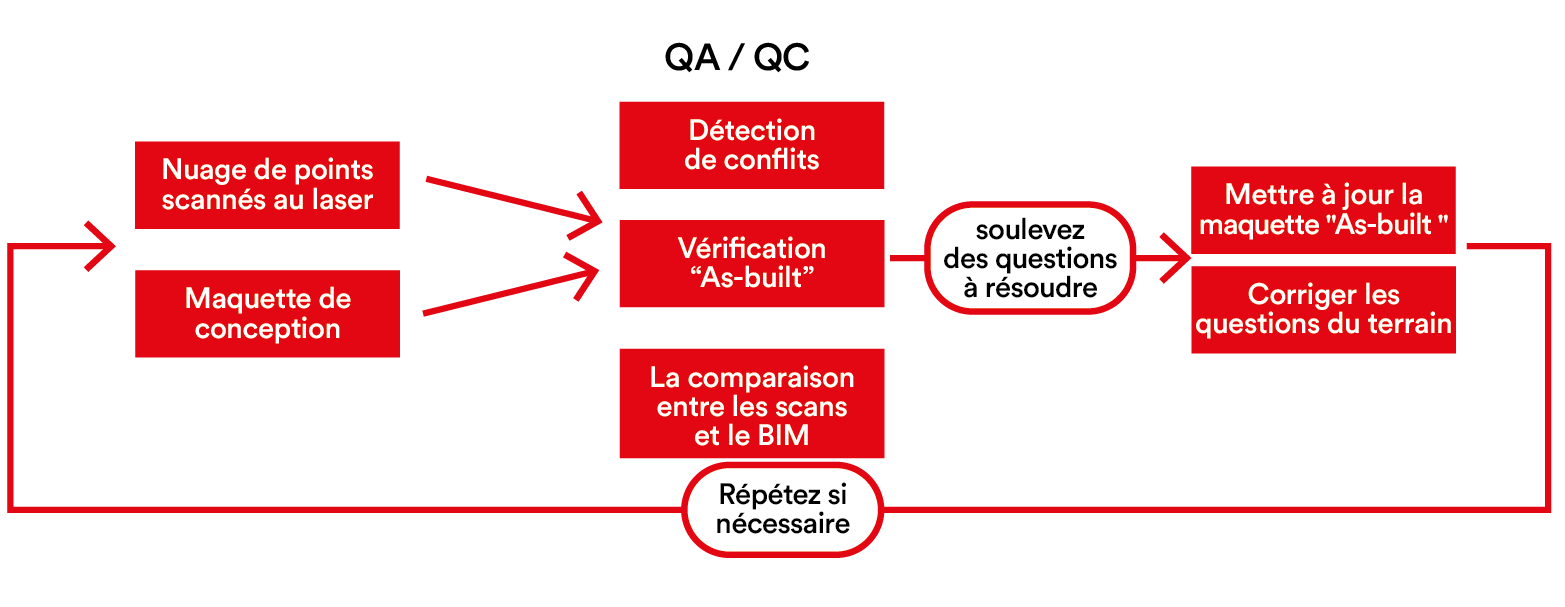
Ce billet de blogue vous accompagne pas à pas à travers 3 différents flux de travail utilisant des données de nuage de points scannés pour un meilleur processus d'AQ/CQ BIM.
Regardez le résumé vidéo ci-dessous 👇 et bonne lecture!
Le balayage laser pour tous!
La capture de la réalité est une technologie puissante de plus en plus accessible en raison de la baisse des prix des scanners laser.
Il n’y a pas si longtemps, l'achat d'un scanner laser standard pouvait vous coûter environ 130 000 Euros. Aujourd'hui, vous pouvez vous procurer un modèle de base pour près d’un dixième du prix. Mieux encore, les progrès technologiques rapides favorisent l'adoption et le retour sur investissement de la mise en place de scanners laser sur un site de projet.

Mais si vous êtes toujours prêt à dépenser un bon montant pour des scanners laser, c’est possible! Découvrez le primé Leica Pegasus backpack scanner qui peut capturer un site entier grâce à un balayage à 360° et à longue portée pendant que vous vous promenez autour.
Nous pensons toutefois qu'il n'est plus nécessaire de dépenser des centaines de milliers de dollars pour obtenir un niveau de précision décent.
“Coordination, Issue tracking, and QA with BIM Track and Verity” webinar.
3 flux de travail AQ/CQ BIM basés sur les nuages de points
Entrons dans le vif du sujet. Voici 3 façons d'aborder votre processus d'AQ/CQ BIM en utilisant des données de nuage de points scannés au laser en utilisant des logiciels comme Navisworks, ClearEdge 3D Verity, et Cintoo Cloud. Tous les flux de travail sont-ils créés de la même manière? Nous vous laissons en juger, mais nous espérons que vous trouverez un flux de travail que vous pourrez vous voir mettre en pratique.
1 Détection de conflits avec les nuages de points: Navisworks
Ce flux de travail de base permet de comparer les données de nuage de points « as-built » à la maquette de conception fédérée dans un environnement familier. Navisworks peut importer des nuages de points, bien qu'il soit fonctionne mieux avec des formats de fichiers propriétaires .rcp ou .rcs via la plateforme de nuages de points Autodesk Recap. Vous pouvez également utiliser des plug-ins, lorsqu'ils sont disponibles, pour importer des scans directement à partir de plateformes de balayage laser, comme Leica CloudWorx pour Navisworks.
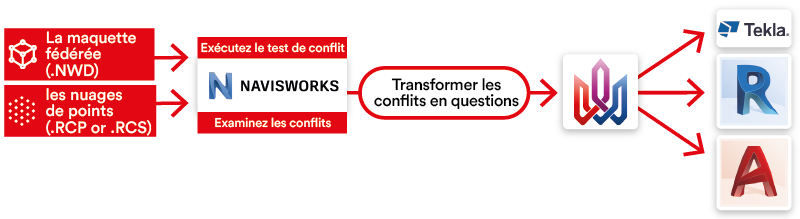
Images de flux de travail courtoisie de BAM Construct UK.
- Décidez de la zone, du niveau ou du système que vous voulez vérifier et charger la maquette dans Navisworks. Vous pouvez utiliser l'arbre de sélection pour masquer toute partie non pertinente de la maquette fédérée.
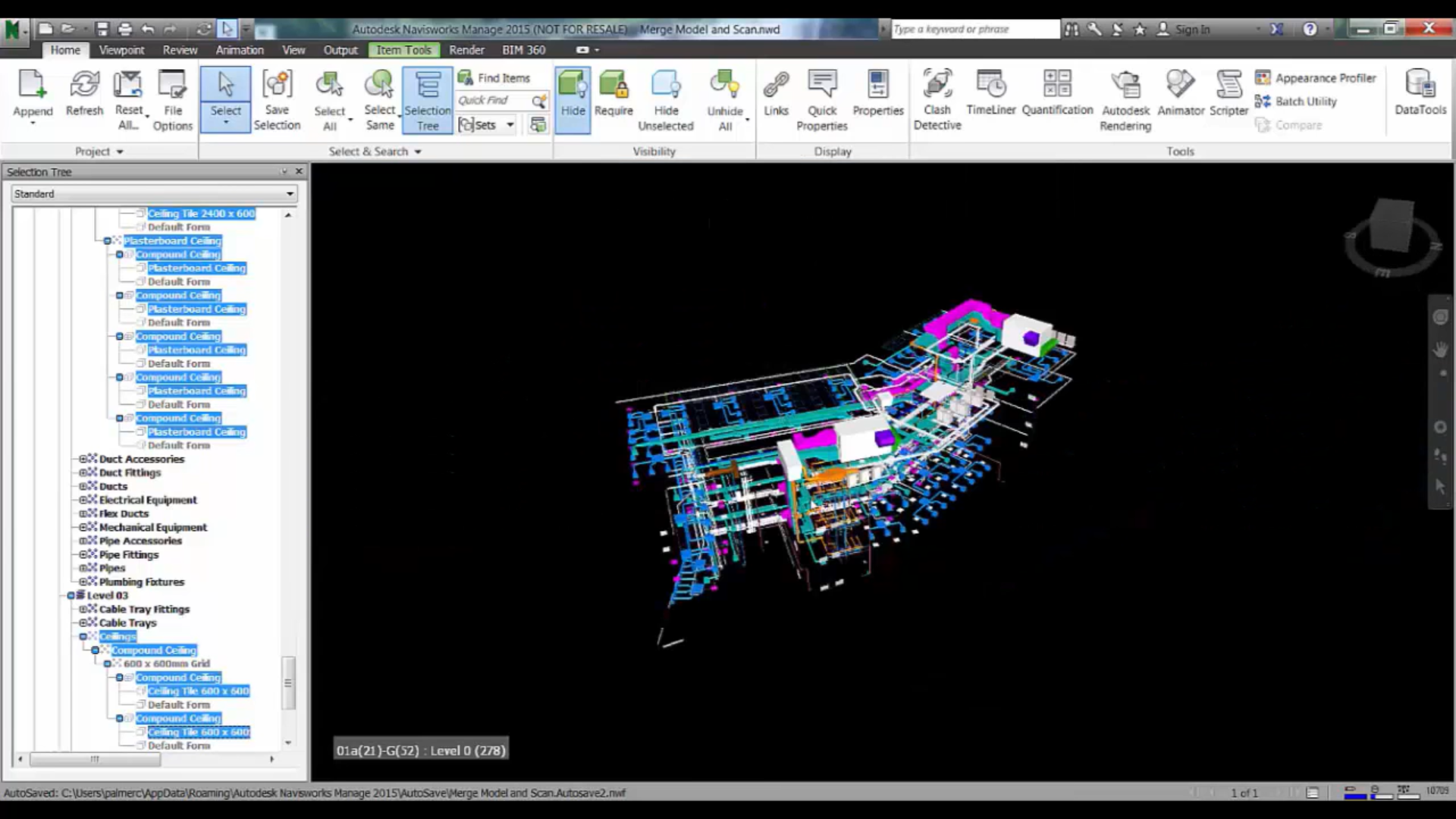
Fig 4. Maquette fédérée chargée nécessitant le processus AQ/CQ dans Navisworks. - Importez les données de nuage de points dans Navisworks au format .rcp ou .rcs, ou par le biais d'un plug-in, et assurez-vous qu'elles soient correctement alignées.

Fig 5. Données de nuage de points importées et alignées dans Navisworks. - Ouvrez l’outil Clash Detective et définissez un test de conflit, par exemple “Design MEP vs Scanned Steelwork Area A” et sélectionnez le nuage de points et la maquette dans “Sélection A” et “Sélection B.” En travaillant avec des nuages de points, vous devez spécifier le test de conflit comme un test de “jeu”, et choisir votre tolérance. Ensuite, exécutez le test!
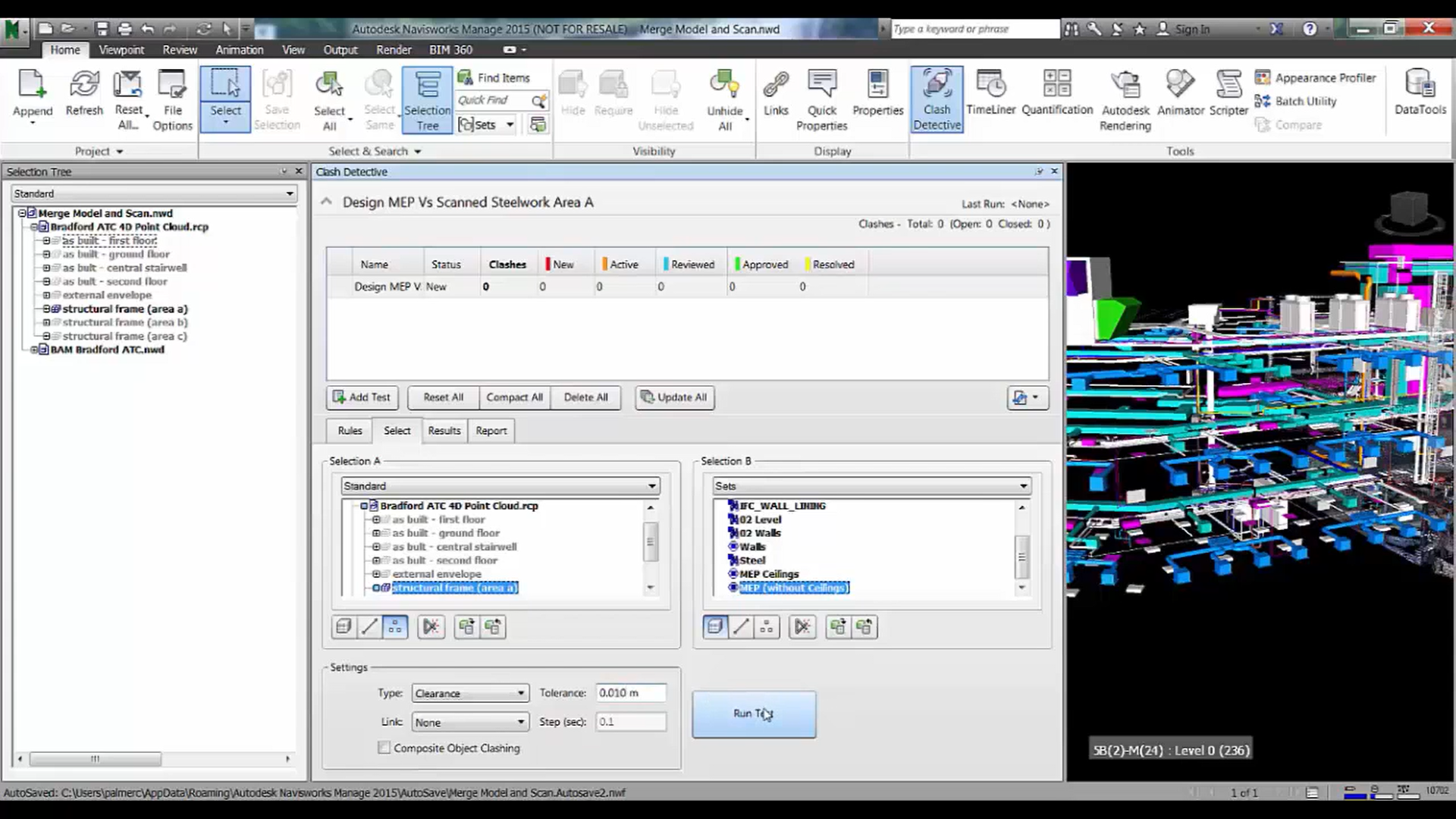
Fig 6. Options définies et jeu pour les conflits dans Navisworks. - Examinez les conflits et soulevez des questions à résoudre.
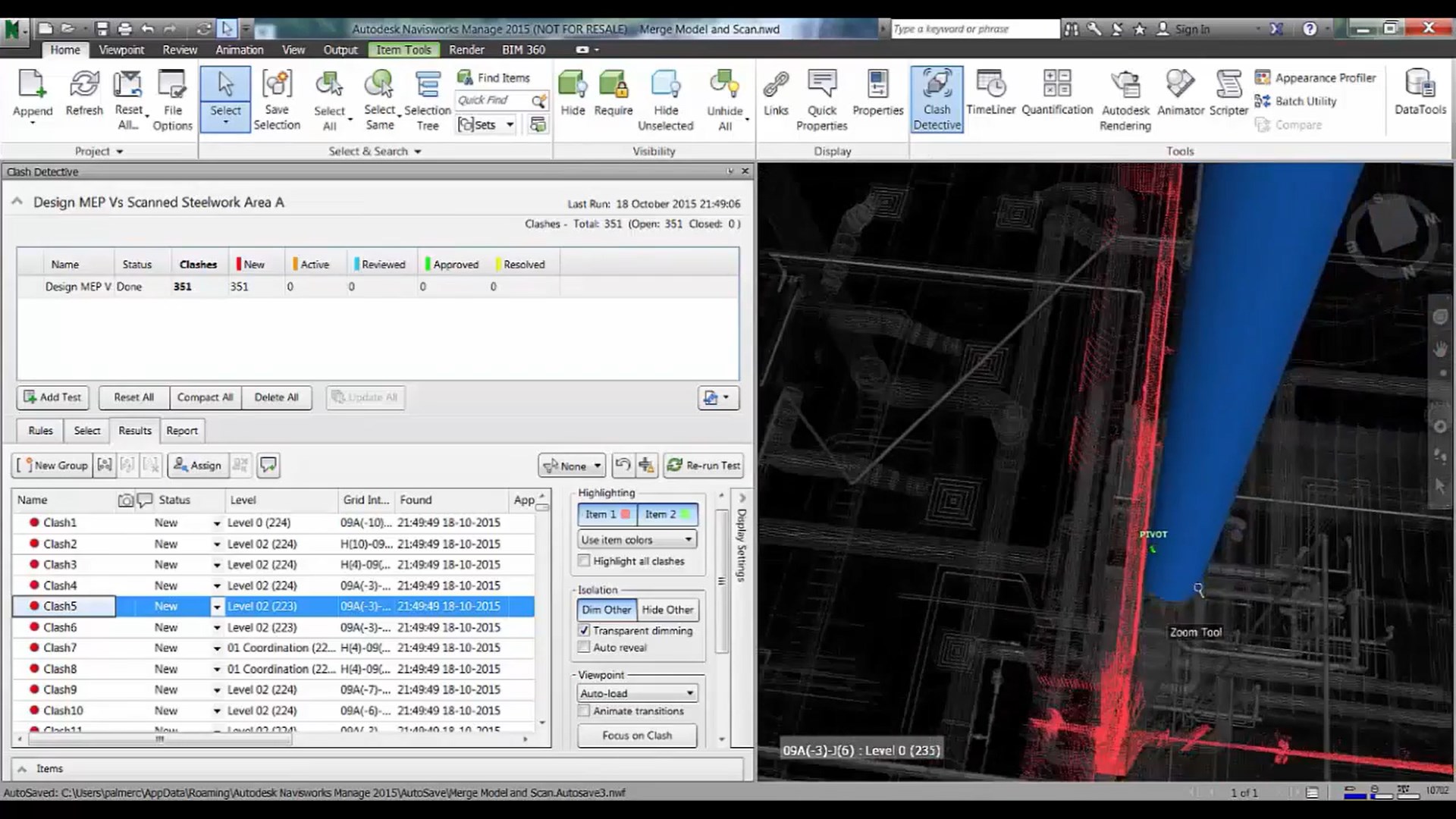
Fig 7. Les résultats des tests de conflits sont examinés pour identifier les questions dans Navisworks. - Pour compléter le flux de travail AQ/CQ, vous pouvez utiliser notre add-in Navisworks pour transformer les conflits Navisworks en questions, puis permettre à l'équipe de conception d'y accéder et de les résoudre directement dans des plateformes de conception comme Revit ou Tekla Structures en un clic:
2 Vérification « as-built » automatisée: ClearEdge 3D Verity
ClearEdge 3D Verity est un add-in spécialisé de Navisworks qui automatise le processus de vérification « as-built » en utilisant la comparaison entre les scans et le BIM. Il est également idéal pour la vérification de la construction afin de vérifier l'état et la précision des installations par rapport aux maquettes de conception/fabrication. Verity effectuera un contrôle de qualité de l'ensemble de la maquette et trouvera les zones problématiques ou hors tolérance. Ce type d'automatisation accélère réellement votre processus d'AQ/CQ et vous laisse plus de temps pour assurer la coordination du projet.
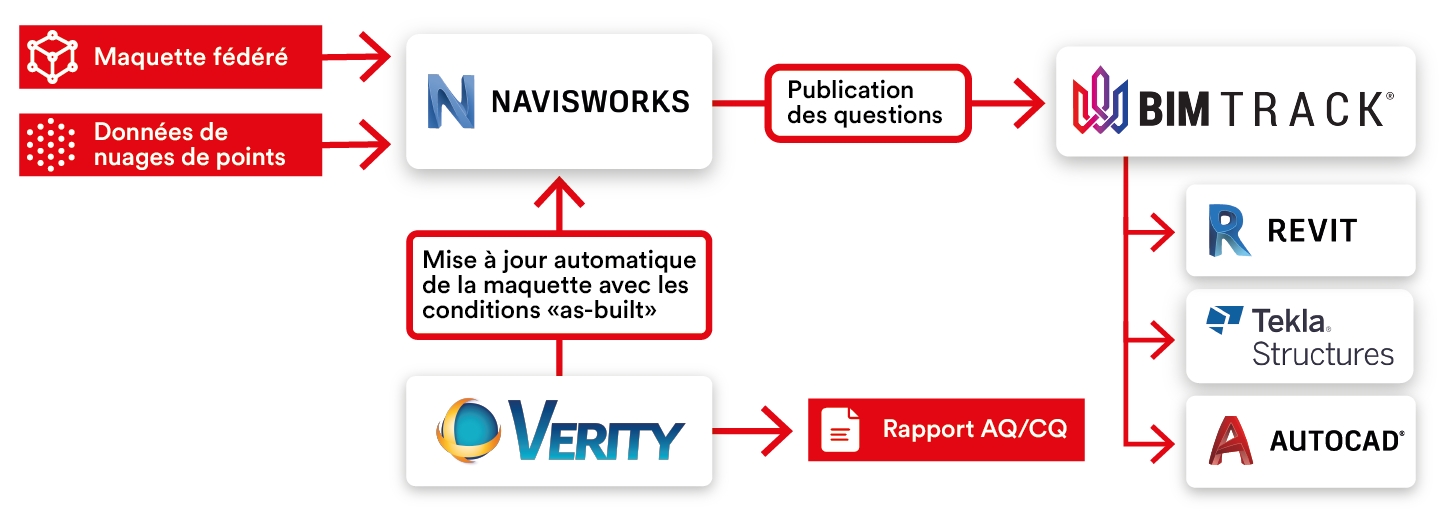
Les images du flux de travail proviennent du webinaire “Coordination, suivi des problèmes et AQ avec BIM Track et Verity”(anglais seulement).
- Chargez le nuage de points et la maquette dans Navisworks.

Fig 9. La maquette et le nuage de points alignés dans Navisworks avec l’add-in ClearEdge 3D Verity. - Effectuez une analyse initiale à l'aide de Verity, qui effectuera un premier contrôle de qualité sur l'ensemble de la maquette et vous indiquera si les éléments sont dans la tolérance, hors tolérance ou manquants. Cela donnera une très bonne indication de l'état général de la maquette ou de l'avancement de la construction sur le terrain.
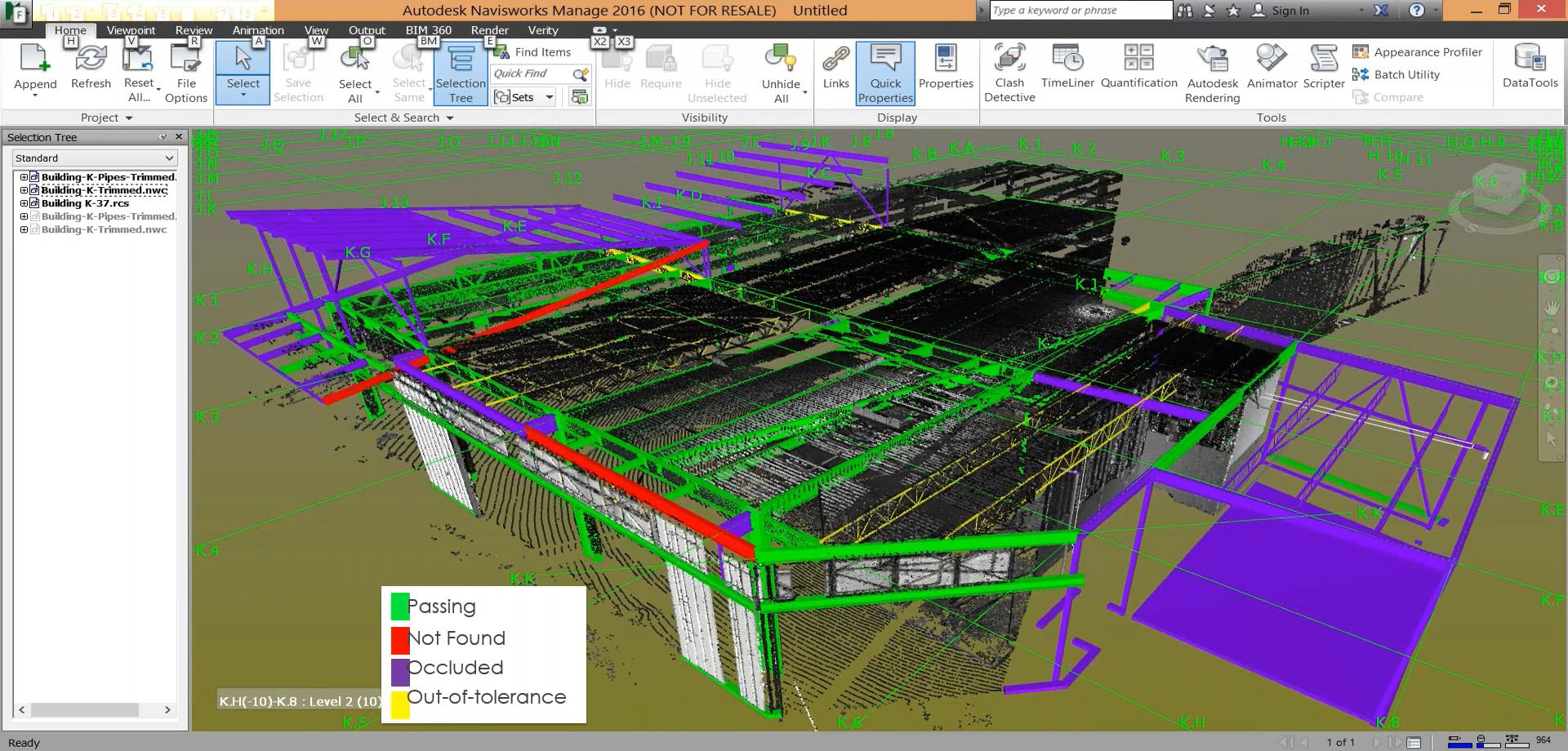
Fig 10. Une première analyse AQ/CQ dans Verity permet d'identifier d'un seul coup d'œil les éléments passing, not found, occluded et out-of-tolerance. - Inspectez les objets signalés comme étant hors tolérance dans Verity. La liste automatisée des éléments problématiques doit encore être revue pour déterminer les questions à traiter.
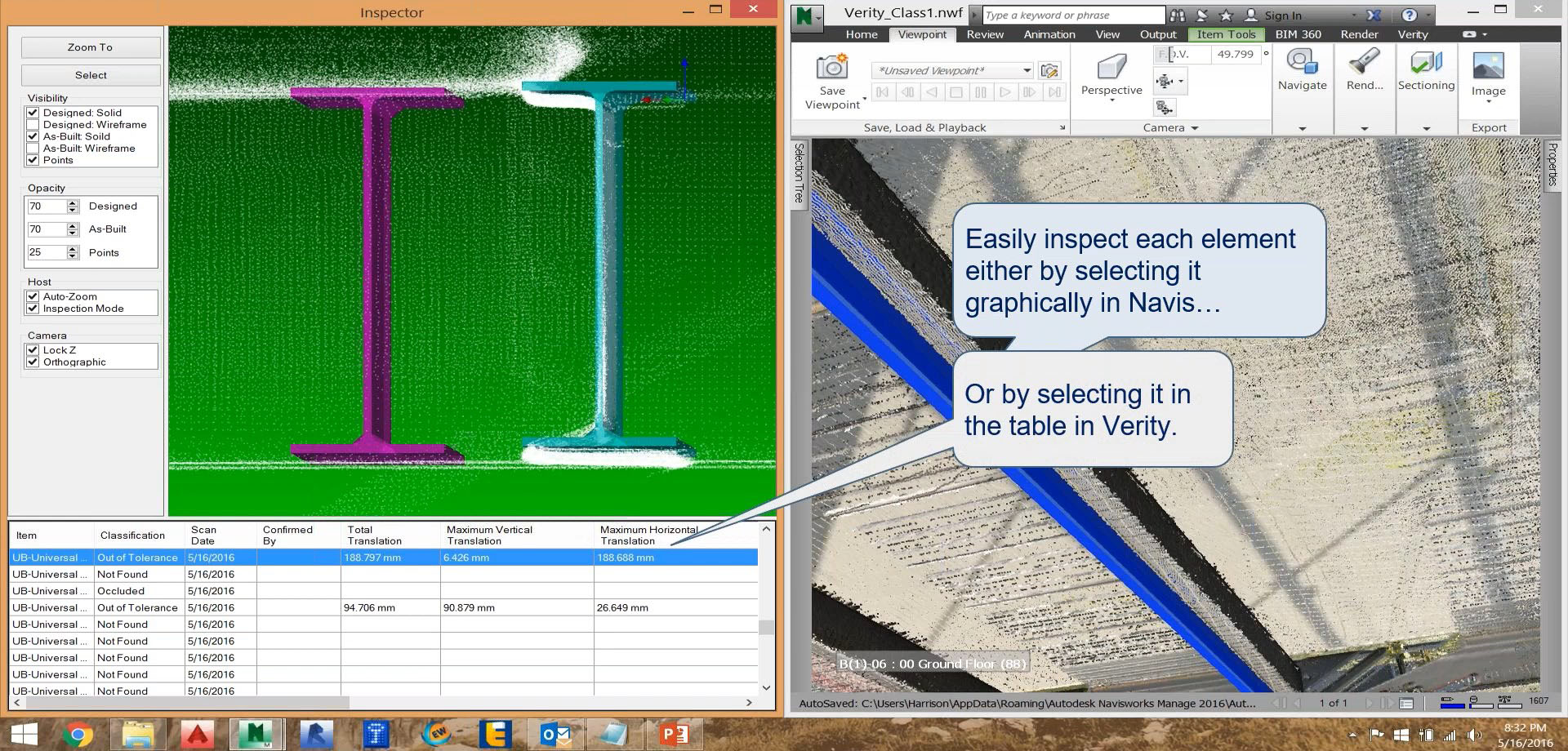
Fig 11. Une inspection des éléments hors tolérance détectés par Verity au cours d'un processus AQ/CQ approfondi. - Créer un rapport AQ/CQ à partager avec les collaborateurs en format CSV (Excel), ou en format HTML avec images.
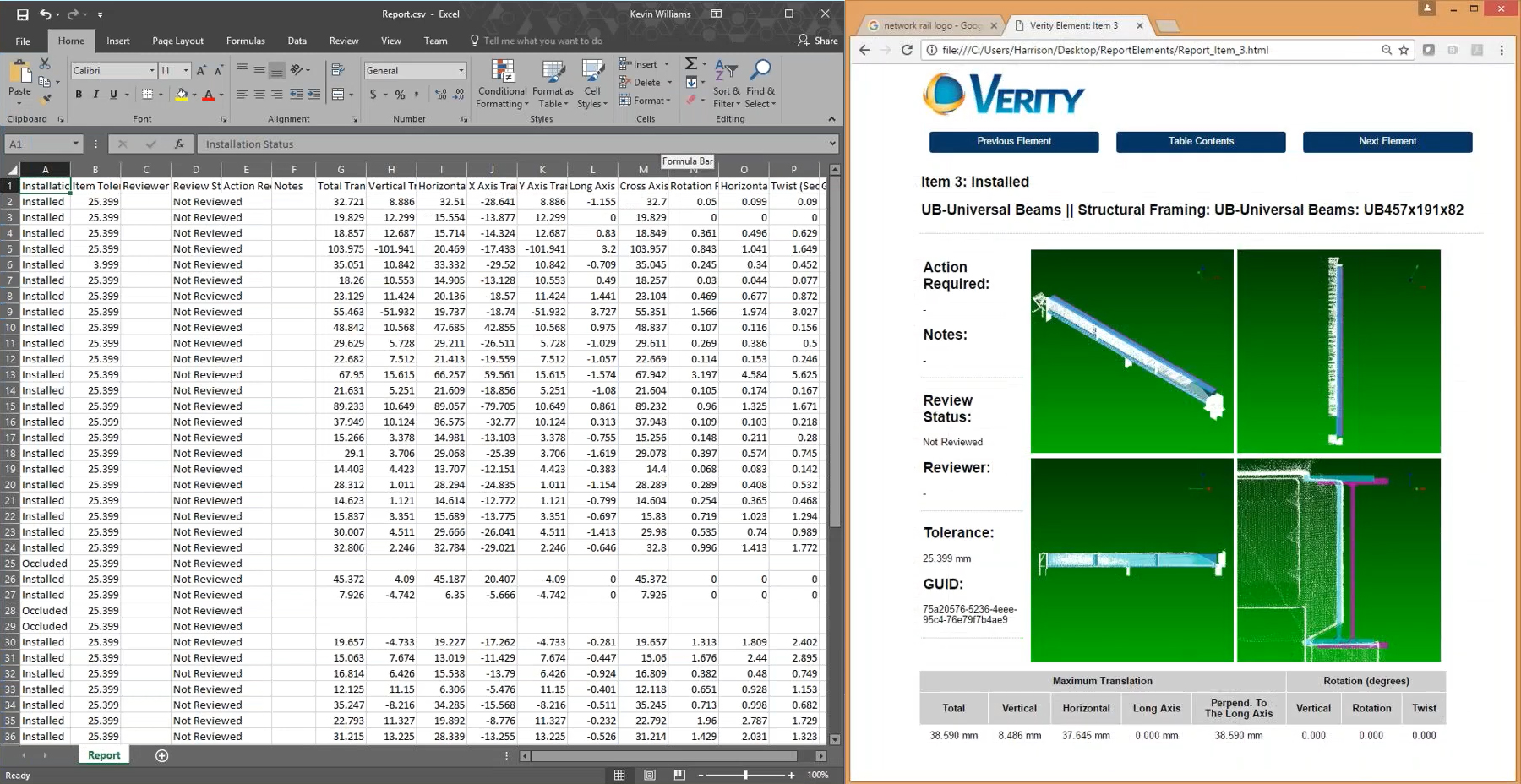
Fig 12. Les utilisateurs de Verity peuvent partager un rapport AQ/CQ avec les parties prenantes via le format CSV (à gauche) et HTML (à droite). - Vous pouvez également exporter des nuages de points colorisés d'éléments spécifiques pour les envoyer dans des paquets plus petits, sauvegarder les propriétés colorisées Navisworks et mettre automatiquement à jour la maquette Naviswork avec les conditions « as-built ».
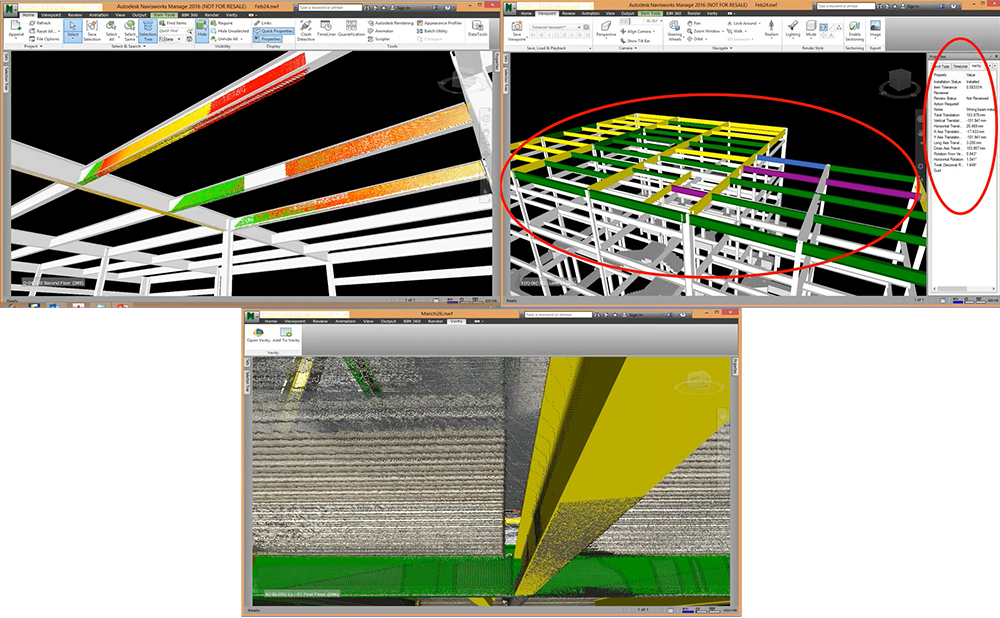
Fig 13: Exporter des données de nuage de points pour des éléments spécifiques, enregistrer des propriétés Navisworks colorisées et mettre à jour automatiquement la maquette « as-built » avec Verity. - Une fois que vous avez trouvé des éléments qui sont NA ou hors tolérance, vous pouvez publier en masse les données de variance de Verity en tant que questions BIM Track en utilisant l’intégration ClearEdge 3D Verity + BIM Track:
3Comparaison collaborative scans et BIM: Cintoo Cloud
Cintoo Cloud est une plateforme basée sur le cloud qui met en ligne votre processus AQ/CQ BIM pour une expérience plus collaborative. Vous pouvez utiliser Cintoo Cloud pour charger et télécharger des scans laser, organiser les données de scan dans différentes zones de travail, puis exporter un seul scan, une seule coupe, une zone de travail ou un ensemble de données complet sous forme de nuage de points ou de maillage unifié. Le format de maillage unifié haute résolution de Cintoo Cloud permet de manipuler et de partager plus facilement les données de nuages de points volumineux. La visionneuse Web vous permet de comparer les scans tels que construits à la maquette BIM pour effectuer des contrôles visuels. Ce qui manque à ce flux de travail dans les capacités de vérification automatisée des maquettes de Verity, il le compense par une flexibilité basée sur le Web et des visuels de qualité.

Images de flux de travail de Cintoo.com.
- Charger la maquette et les données de balayage laser dans la visionneuse à base de maillage de Cintoo Cloud. Si les scans et la maquette BIM ne sont pas dans le même système de coordonnées, Cintoo Cloud fournit un outil d'alignement à cet effet.
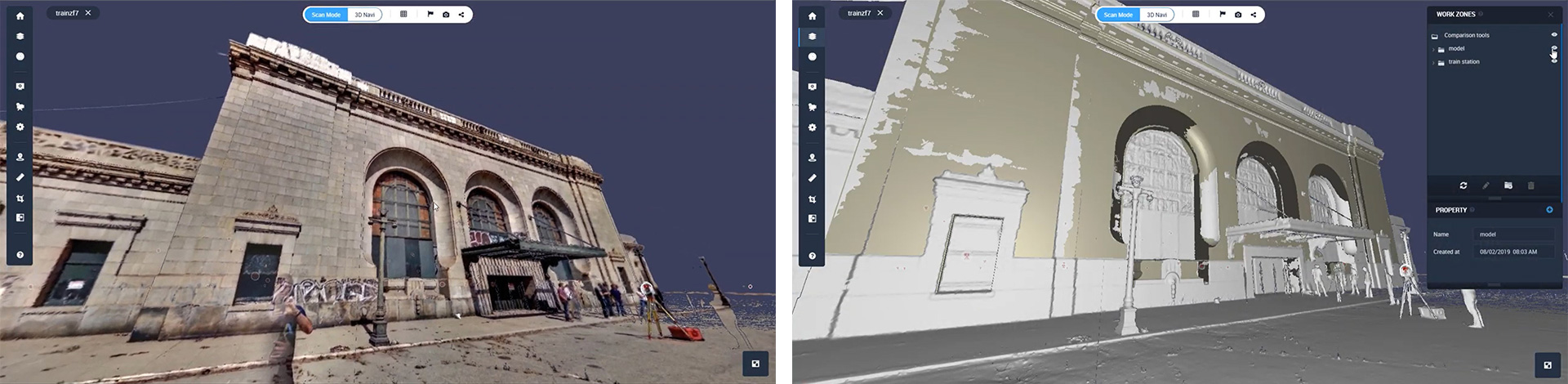
Fig. 15: Maquettes et données de balayage laser chargées dans la visionneuse en ligne de Cintoo Cloud basée sur le maillage. - Ouvrez l'outil de comparaison et sélectionnez les scans et les maquettes à comparer. (NB : Le même outil de comparaison peut également être utilisé pour comparer deux ensembles de scans et suivre l'avancement des travaux). Utilisez l'outil "Visual Difference" pour colorier le scan et la maquette dans une "heat map" afin de vous aider à détecter les problèmes de désalignement ou de dépassement de tolérance dans un processus visuel d'AQ/CQ BIM.
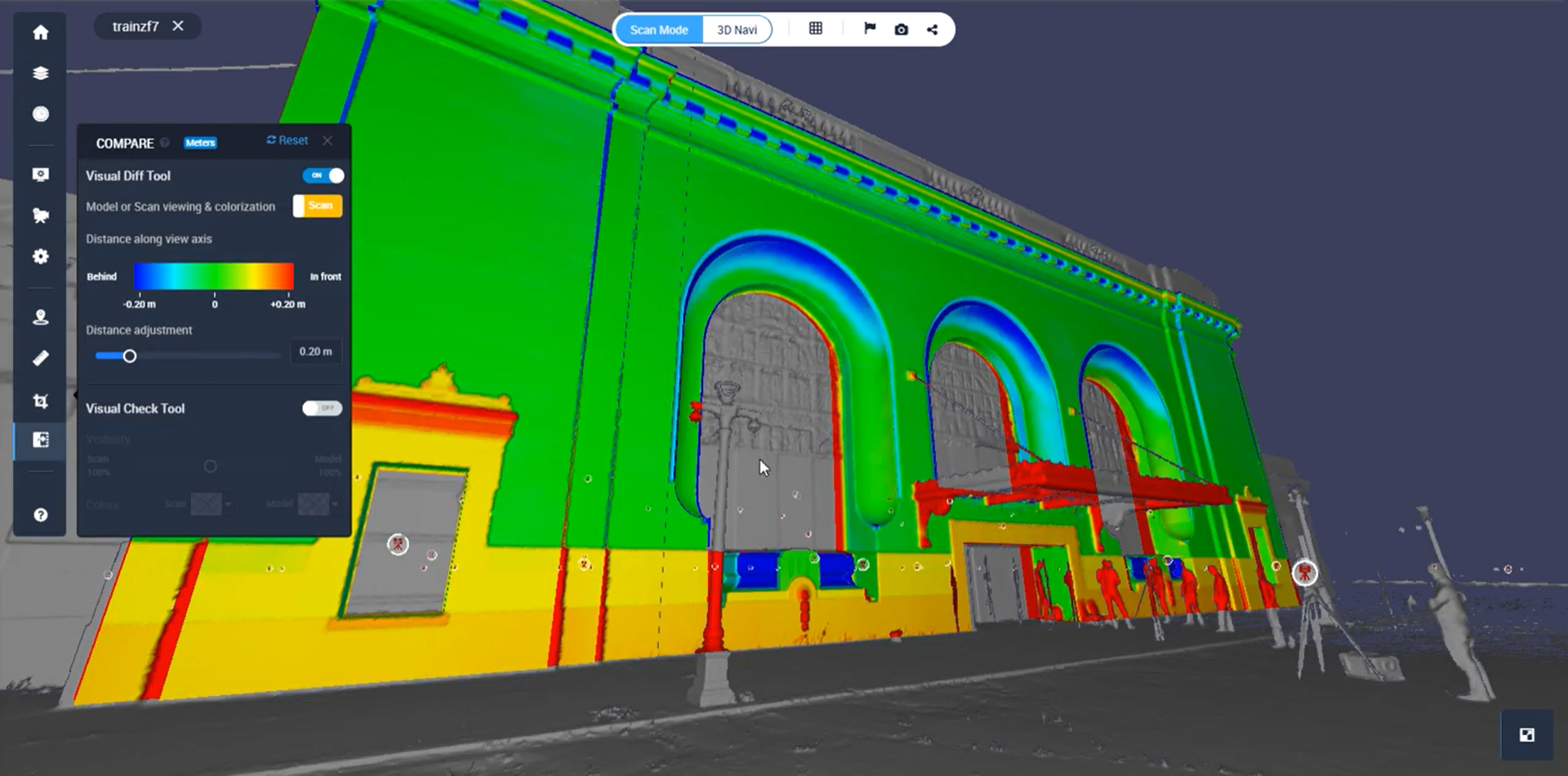
Fig. 16: Comparaison des scans laser avec la maquette dans Cintoo Cloud à l'aide de son outil colorisé "Visual Difference". - Vous pouvez également utiliser l'outil "Visual Check" pour ajuster la transparence du scan et de la maquette afin de les vérifier ensemble ou séparément à partir du même point de vue.
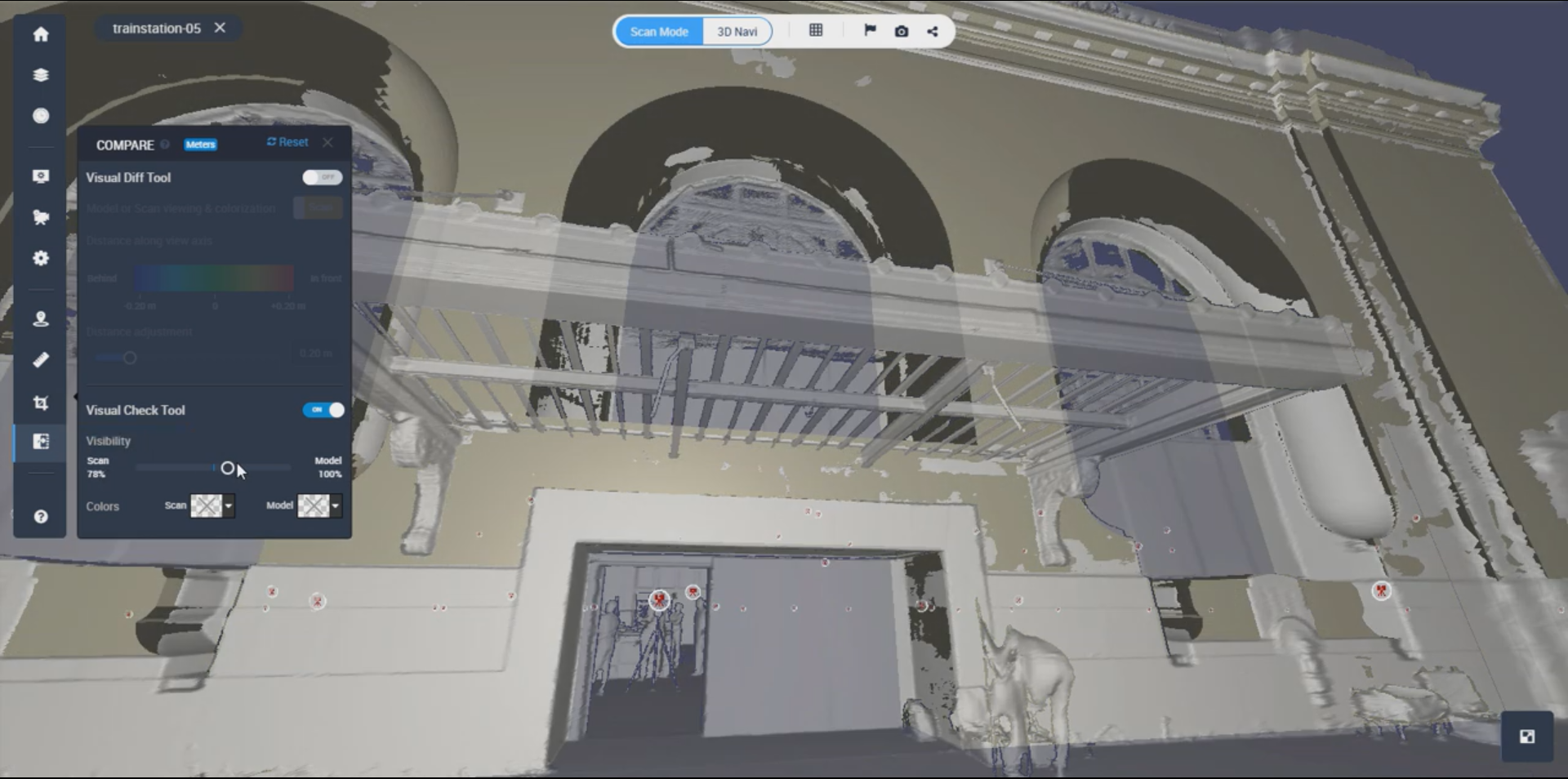
Fig. 17: Vérification des maquettes par rapport aux scans dans Cintoo Cloud à l'aide de son outil "Visual Check". - Au cours du processus d'AQ/CQ visuel, vous pouvez créer des questions dans la visionneuse au fur et à mesure que vous les détectez.
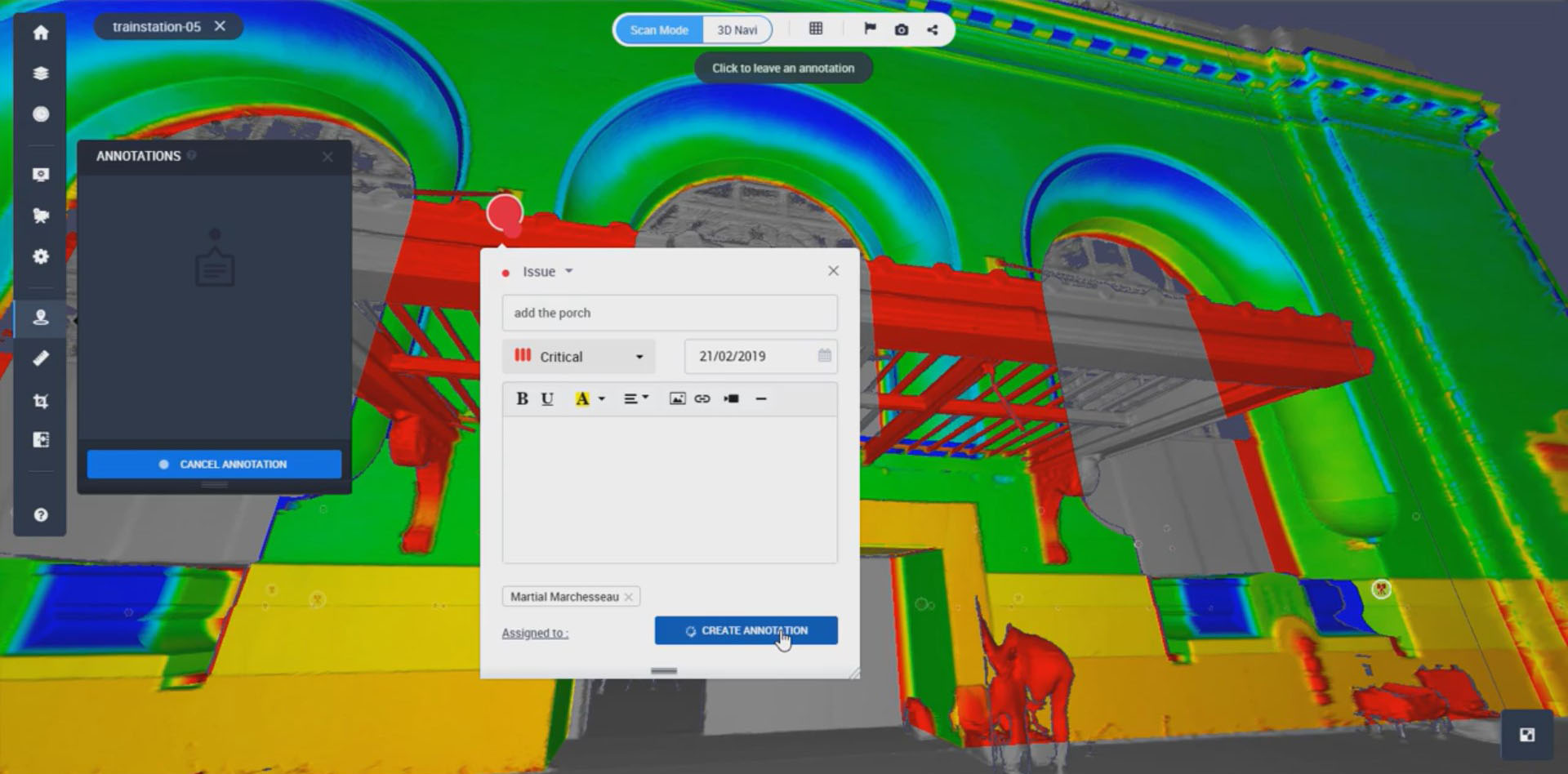
Fig. 18: Création de questions pendant le processus d'inspection visuelle AQ/CQ dans la visionneuse en ligne de Cintoo Cloud. - Pour partager les questions, vous pouvez soit les exporter sous forme de fichiers BCF, soit les publier dans BIM Track en utilisant l'intégration Cintoo Cloud + BIM Track. De là, l'équipe de conception sera notifiée et pourra accéder à la question dans sa plateforme de création pour mettre à jour la maquette immédiatement.
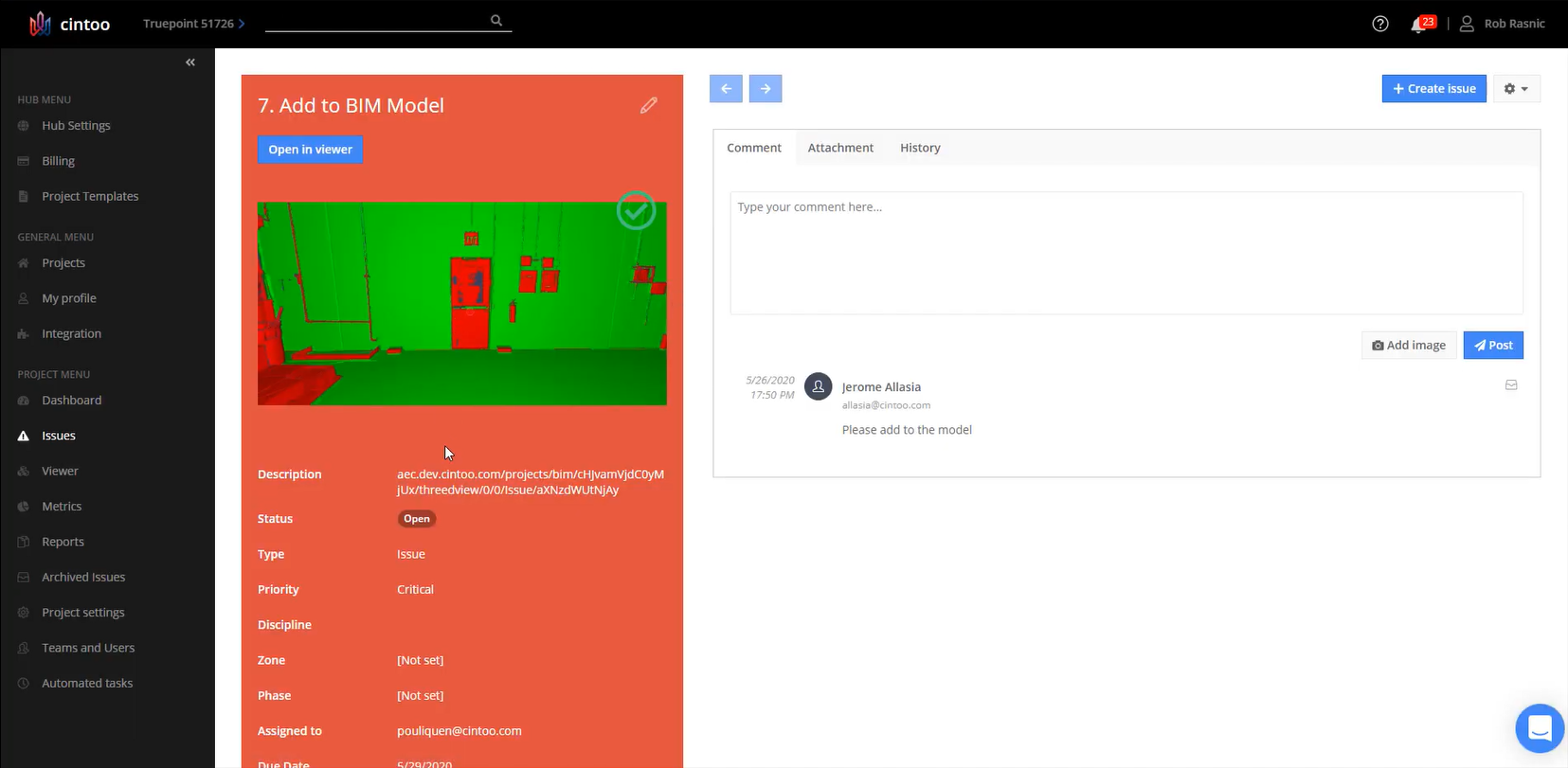
Fig 19: Les utilisateurs de Cintoo Cloud peuvent publier des questions sur BIM Track avec une URL renvoyant directement à l'emplacement de la question dans la visionneuse de Cintoo Cloud.
Pour une présentation complète de la manière d'effectuer l'assurance/le contrôle qualité visuel en utilisant Cintoo Cloud, regardez ce clip de notre webinaire commun:
Merci d’avoir lu nos 3 flux de travail AQ/CQ utilisant des nuages de points! Nous espérons que vous avez trouvé quelques conseils pour améliorer votre processus d'AQ/CQ hors site pendant cette période difficile.
Si ce n’est pas déjà fait, essayez gratuitement BIM Track et mettez-le au travail immédiatement, ou parlez à un expert pour voir comment vous pouvez mettre en place un flux de travail de coordination à distance réussi.

